专业的浏览器下载、评测网站
Edge浏览器的桌面图标不见了怎么办(已解决)
2021-03-22作者:浏览器之家来源:本站原创浏览:
最近有网友反映,他电脑中的Edge浏览器桌面图标突然不见了,由于他已经习惯了直接在桌面双击Edge浏览器的图标来打开浏览器,因此使用起来非常的不习惯。那么Edge浏览器的桌面图标不见了怎么办呢?其实方法非常简单,下面浏览器之家小编就给大家分享几个恢复Edge浏览器桌面图标的方法,有兴趣的朋友赶紧来看看吧!
Edge浏览器的桌面图标不见了怎么办
方法一
1、打开开始菜单,鼠标移至“所有程序”,然后猛戳一下
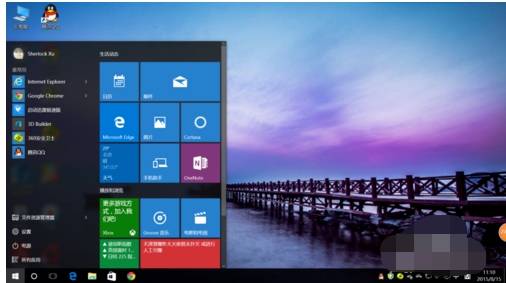
2、找到Microsoft Edge,单击拖到桌面上就可以咯
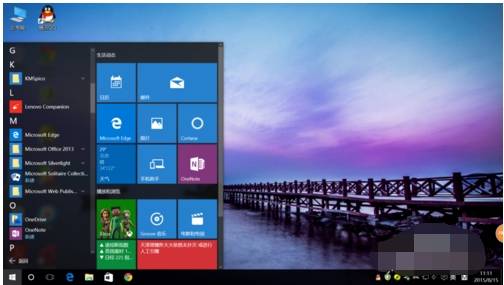
方法二
1、桌面,右键→新建→快捷方式
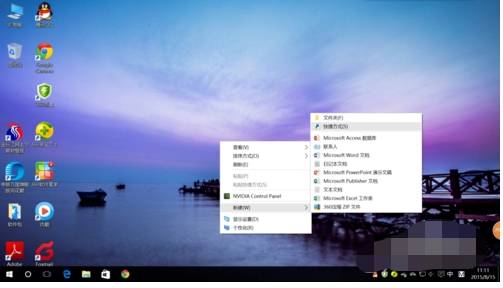
2、在弹出的窗口中点击“浏览”按钮,找到Edge浏览器的安装目录并选择该目录中的Edge浏览器启动文件,之后一直点击下一步就可以了。
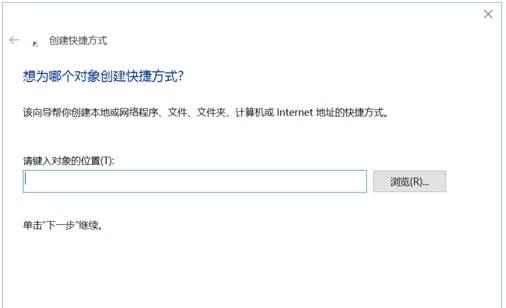
以上就是关于Edge浏览器的桌面图标不见了怎么办的全部内容,如果你想要恢复Edge浏览器的桌面图标,可以参考上面的步骤来进行操作哦!
猜你喜欢
热门文章
本类排行
- 1使用IE浏览器打开网页时会自动打开Edge浏览器的解决方法(图文)
- 2如何给Edge浏览器添加翻译功能?Edge浏览器安装翻译插件图文教程
- 3Edge浏览器每次启动时会自动跳转到百度的解决方法(图文)
- 4Edge浏览器打开自动跳转到反诈中心网页的解决方法(图文)
- 5Edge浏览器主页被2345网址导航劫持怎么办(已解决)
- 6Edge浏览器用不了摄像头怎么办?Edge浏览器识别不了摄像头的解决方法
- 7使用Edge浏览器下载的文件经常会被自动删除是怎么回事(已解决)
- 8Edge浏览器经常闪退怎么办?Edge浏览器闪退的解决方法
- 9Edge浏览器的桌面图标不见了怎么办(已解决)
- 10Edge浏览器的标签栏跑到了浏览器左侧是怎么回事(已解决)
相关下载
关注手机站